Google Meet, basit ve kullanımı kolay bir arayüze sahip, güvenli ve çok yönlü bir video konferans platformudur. En iyi yanı, bilgisayarınıza herhangi bir şey indirmenize gerek olmamasıdır. tek yapman gereken gitmek www.meet.google.com ve seninkini kullan Google hesabı Görüntülü aramalara katılmak veya başlatmak için
Ne yazık ki, Google Meet bazen şunlardan etkilenir: küçük hıçkırıklar ve hatalar. Örneğin, platform kulaklığınızı algılayamayabilir. Bu sorunu nasıl giderebileceğinizi keşfedelim.
Google Meet Kulaklıkları Tanımıyor Nasıl Onarılır
Mikrofonunuzu Kontrol Edin
Kulaklıklarınızı ve kablonuzu kontrol edin ve arızalı olmadıklarından emin olun. Sessiz düğmesini yanlışlıkla etkinleştirmediğinizden emin olun. Mümkünse, farklı bir mikrofon veya başka bir çift kulaklık alın ve aynı sorunu yaşayıp yaşamadığınızı kontrol edin.
Tarayıcı Ayarlarınızı Kontrol Edin
Chrome'un güncel olduğundan emin olun. git Ayarlar, Seçme Yardım ve ardından tıklayın Google Chrome hakkında güncellemeleri kontrol etmek için. Ek olarak, mikrofonunuzdan ses girişi kullanıyor olabilecek diğer tüm sekmeleri kapatın.
Sonra, git Meet.google.com ve kilit simgesine tıklayın. Seçme Site ayarları Meet'in mikrofonunuzu kullanmasına her zaman izin vermek için açılır menüyü kullanın.
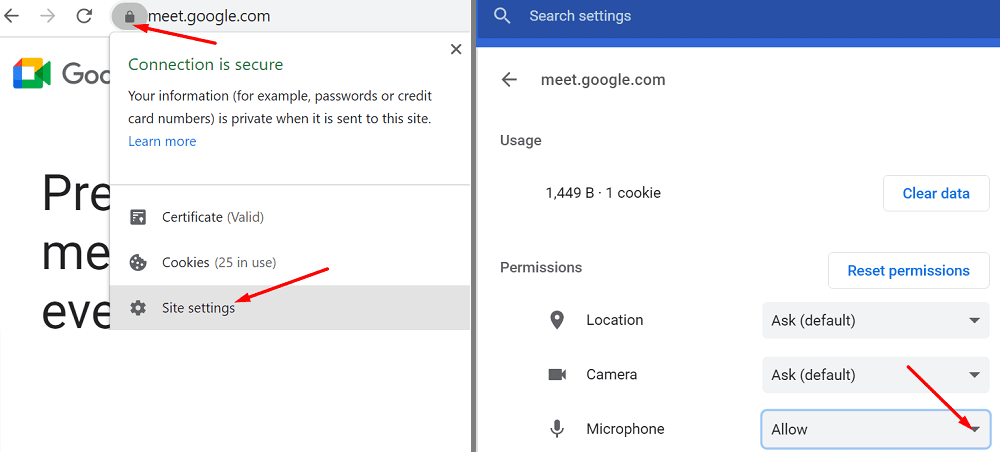
Ardından tüm tarayıcı uzantılarınızı devre dışı bırakın. Bazıları Google Meet'e müdahale ediyor olabilir. Tarayıcı önbelleğinizi en son temizlediğinizden bu yana uzun zaman geçtiyse, tüm bu geçici dosyalardan kurtulmak iyi bir fikirdir.
Tarayıcı menünüze tıklayın ve şuraya gidin: Diğer Araçlar, Seçme uzantılar, ve tüm uzantılarınızı manuel olarak kapatın.
sonra tıklayın Tarih, ve vur Tarama verilerini temizle seçenek. Temizlemek istediğiniz zaman aralığını ve veri türünü seçtikten sonra, Net veriler buton.
Mikrofon Ayarlarınızı Kontrol Edin
Mevcut gizlilik ayarlarınız, Google Meet'in bilgisayarınıza erişmesini ve bilgisayarınızı kullanmasını engelliyor olabilir. Veya mikrofon sesi duyulmuyor olabilir.
- git Ayarlar, tıklamak sistem ve sonra seçin Ses.
- Mikrofonunuzu varsayılan giriş cihazınız olarak seçtiğinizden emin olun.
- I vur sorun giderme düğmesine basın ve bilgisayarınızın ses sorunlarınızı otomatik olarak algılamasına ve düzeltmesine izin verin.
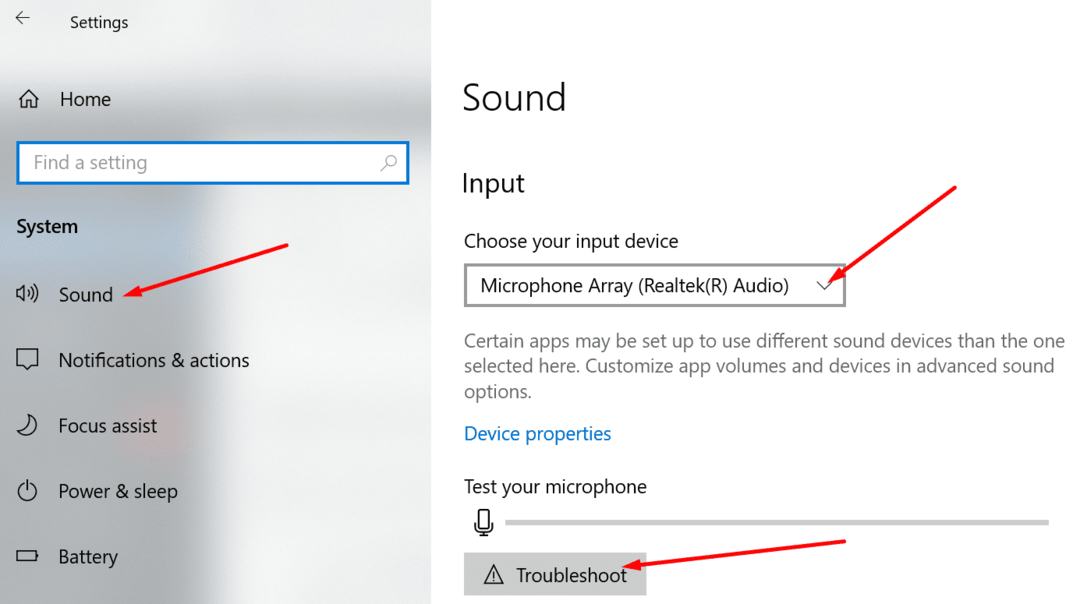
Ayarlar'a geri dönün ve seçin Mahremiyet. Sol bölmede, Mikrofon'a gidin ve uygulamalarınızın mikrofonunuza erişmesine izin veren iki seçeneği etkinleştirin.
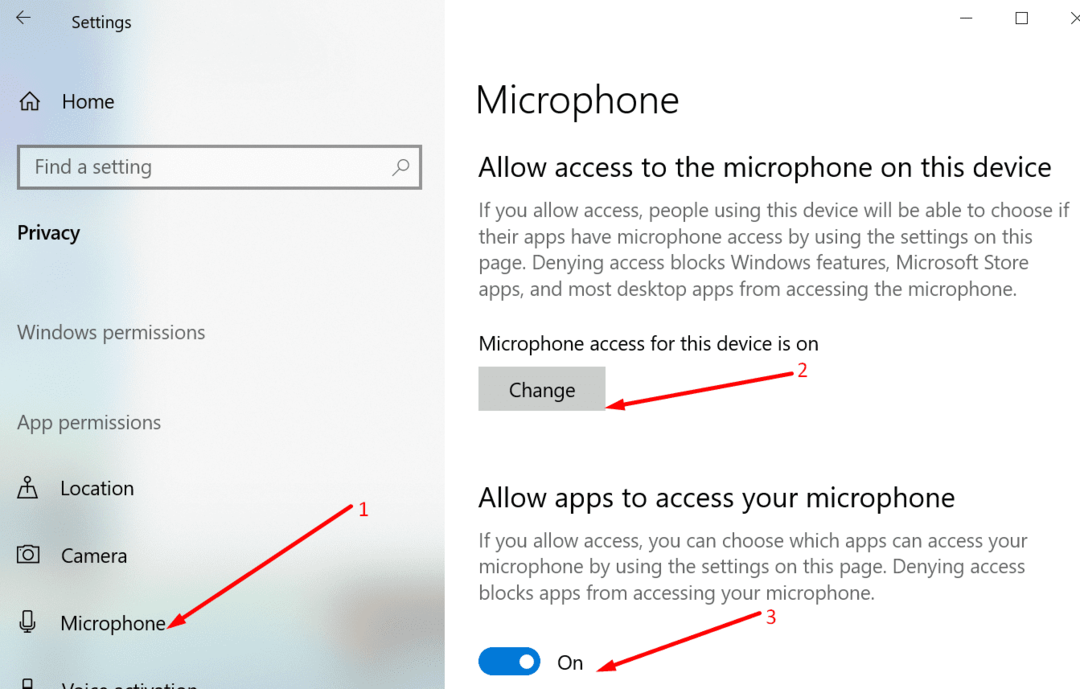
Çözüm
Google Meet kulaklığınızı algılayamazsa hizmetin mikrofonunuza erişebildiğinden ve onu kullanabildiğinden emin olun. Diğer öğelerin çevrimiçi toplantı platformuna müdahale etmesini önlemek için tüm tarayıcı uzantılarınızı devre dışı bırakın ve önbelleği temizleyin. Bu sorunu gidermek için başka olası çözümler bulduysanız, aşağıdaki yorumlarda bize bildirin.